このダイアログ ボックスで、サーフェス サブオブジェクトのテクスチャ サーフェスを編集できます。サブオブジェクトのテクスチャ サーフェス方法として、[ユーザ定義](User Defined)を選択すると使用可能になります。
テクスチャ サーフェスとは、サーフェス サブオブジェクトに関連付けられたサーフェスです。マテリアルのマッピング方法を制御するのに、テクスチャ サーフェスが使用されます。実際、テクスチャ サーフェスを変更すると、サーフェスに対する UV 座標が変わり、マッピングが変わります。
[テクスチャ サーフェスを編集](Edit Texture Surface)ダイアログ ボックスには、テクスチャ サーフェスの 2D ビューが表示されます。また、[テクスチャ ポイントを編集](Edit Texture Points)ボタンを使用して、直接 3D ビューポートでユーザ定義のテクスチャ サーフェスを編集できます。[マテリアル プロパティ](Material Properties)ロールアウトを参照してください。
サーフェス近似方法によっては、マップがシフトすることがあります。この影響は、サーフェスにアニメートされた CV がある場合に特に顕著です。マッピング方法を[ユーザ定義](User Defined)に変更すると、マップ シフトをなくす(または小さくする)ことができます。
インタフェース
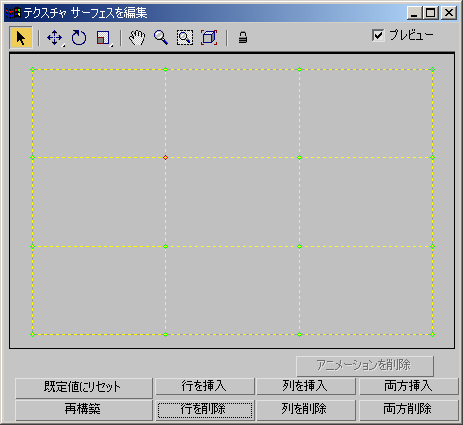
ツールバー
サーフェス イメージの上のツールバーには、選択、変換、ビューに関するコントロールがあります。これらのコントロールは、メイン ビューポートのコントロールと同じ働きをします。
-
 選択
選択 -
1 つまたは複数のポイントを選択します。複数のポイントまたは CV を選択するには、ウィンドウをドラッグします。
-
 移動
移動 -
選択されたポイントを移動します。
[移動](Move)は、フライアウトです。代替ボタンは、テクスチャ ポイントの移動を垂直方向か水平方向に制限します。
-
 回転
回転 -
選択されたポイントを回転します。
-
 スケール
スケール -
選択されたポイントのスケールを変更します。これは、均等スケール、サーフェスの U 次元の不均等スケール、サーフェスの V 次元の不均等スケールの中から選択できるフライアウトです。
-
 パン
パン -
サーフェス ビューをパンします。
-
 ズーム
ズーム -
サーフェス ビューをズーム拡大またはズーム縮小します。
-
 領域内をズーム
領域内をズーム -
サーフェス ビュー上でドラッグした範囲にズームします。
-
 全範囲ズーム
全範囲ズーム -
サーフェスの範囲に合わせてズームします。
-
 選択をロック
選択をロック -
アクティブな選択セットをロックします。このボタンをオンにすると、選択セットを変換中に、間違って他のポイントを選択するのを防ぐことができます。
- プレビュー
-
このチェック ボックスにチェックマークを付けた場合(既定値)、編集結果がビューポートにも反映されます。ビューポートでは、選択されているテクスチャ ポイントが赤で表示され、それ以外のものは緑で表示されます。
テクスチャ サーフェス イメージ
ツールバーの下に、テクスチャ サーフェスのポイントを示した 2D イメージが表示されます。ビューポートでサブオブジェクトを編集するように、テクスチャ サーフェスを編集できます。
イメージ内で右クリックすると表示されるポップアップ メニューで、[選択](Select)、[移動](Move)、[回転](Rotate)、[スケール](Scale)を切り替えることができます。このメニューをツールバーの代わりに使用できます。
使用中のマウスに中ボタンがある場合、このウィンドウ内をこのボタンでパンすることができます。
テクスチャ サーフェスのコントロール
サーフェス イメージの下にあるコントロールを使用して、テクスチャ サーフェスを編集します。
- アニメーションを削除
-
選択したポイントからアニメーション コントローラを削除します。
- 既定値にリセット
-
ユーザ定義のマッピングをリセットして、既定値のマッピングに戻します。
- 再構築
-
[テクスチャ サーフェスを再構築](Rebuild Texture Surface)ダイアログ ボックスを表示します。このダイアログ ボックスでテクスチャ サーフェスを再構築し、CV の行数または列数を変更できます。
- [行を挿入](Insert Row)、[列を挿入](Insert Col.)、[両方挿入](Insert Both)
-
いずれかのボタンをクリックして、ポイントの行または列、または両方をサーフェスに挿入します。挿入によって、他の行や列を移動せずにポイントが追加されます。
サーフェスをリファインする間、[挿入](Insert)のプレビューと同じように、3D ビューポート内に操作がプレビューされます。
- [行を削除](Delete Row)、[列を削除](Delete Col)、[両方削除](Delete Both)
-
いずれかのボタンをクリックして、ポイントの行または列、または両方を削除します。